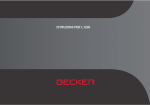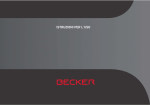Download MAP PILOT_IT.book - Harman/Becker Automotive Systems GmbH
Transcript
Becker® MAP PILOT Istruzioni per l'uso Indice INDICE >>> INDICE Indice Indicazioni per la sicurezza Becker® MAP PILOT Utilizzo Disimballaggio di Becker® MAP PILOT >D > GB >F Controllo della fornitura Entità della fornitura In caso di reclamo Conservazione dell'imballaggio >I >E 2 4 5 5 5 5 5 6 6 >P Descrizione dell'apparecchio 6 > NL Batteria Cavo di collegamento USB 6 6 Aggiornamento cartine/ Funzioni supplementari Registrazione Riparazione Emissioni e smaltimento Istruzioni generali Manutenzione e cura Dichiarazione di qualità per le batterie Messa in funzione Alimentazione di corrente Scheda di memoria Supporto dell'apparecchio > DK >S >N > FIN > TR > GR > PL > CZ >H > RUS 2 6 7 7 7 8 8 9 9 9 9 10 Funzioni di base 10 Richiamo della modalità di navigazione Selezionare/evidenziare elementi Funzione Indietro Funzione di cancellazione 10 10 11 11 Nozioni fondamentali relative ai menu 11 Il menu principale Inserimenti con il menu di inserimento Inserimento di caratteri Selezione tramite elenco Selezione di set di caratteri/ caratteri speciali Passaggio da lettere maiuscole e minuscole Malfunzionamenti Content Manager Becker® MAP PILOT Installazione di Content Manager Becker® MAP PILOT Avvio di Content Manager Becker® MAP PILOT Modalità navigazione Che cosa significa "navigazione"? Ultime destinazioni Utilizzo delle ultime destinazioni Avvio con la destinazione disponibile Visualizzazione o modifica della destinazione Indirizzo di casa 11 12 12 13 13 13 14 14 14 15 16 16 17 17 17 17 18 Inserimento della destinazione Struttura del menu di inserimento della destinazione Inserimento dell'indirizzo Selezione del Paese Selezione dell'indirizzo e avvio del pilota automatico Inserimento dell'indirizzo mediante comandi vocali Destinazioni speciali Destinazione speciale nelle vicinanze/ destinazione speciale nelle vicinanze della destinazione Destinazione speciale nelle vicinanze di un indirizzo Inserimento diretto della destinazione speciale Selezione della destinazione dalla cartina Inserimento delle coordinate Programmazione del percorso Creazione di un nuovo percorso Modifica del percorso Informazioni sul traffico tramite TMC Visualizzazione delle informazioni TMC Lettura dell'informazione Visualizzazione della strada interessata sulla cartina 19 19 19 20 20 24 25 25 26 27 27 27 28 29 30 30 31 31 31 INDICE Considerazione delle informazioni ai fini del calcolo del percorso Ricalcolo automatico Ricalcolo manuale La visualizzazione della cartina Richiamo della visualizzazione della cartina Struttura della visualizzazione della cartina Visualizzazione della cartina senza il pilota automatico Visualizzazione della cartina con il pilota automatico Schermo suddiviso con pilota automatico Pilota automatico con visualizzazione delle frecce Utilizzo della visualizzazione della cartina Zoom della cartina Toolbox della cartina Pilota automatico Interruzione pilota automatico Immissione/Cancellazione di una destinazione intermedia Impostazione delle opzioni di percorso Salto della destinazione Esclusione audio dei messaggi Mio percorso Visualizzazione del percorso completo 32 32 32 33 33 33 33 34 35 35 36 36 36 36 36 37 37 37 37 37 38 TMC lungo il percorso Destinazione speciale lungo il percorso Blocco di un tratto Rappresentazione della cartina Visualizzazione della posizione Ripetizione del messaggio 38 39 40 41 41 42 Impostazioni Impostazioni del pilota automatico 43 43 Opzioni di percorso Vista reale Cartelli stradali Raccomandazioni relative alle corsie Annuncio Informazioni sui Paesi 43 44 44 44 45 45 Impostazioni della cartina Autozoom Destinazioni speciali nella cartina Limiti di velocità Avvertenze per il conducente Impostazioni TMC Impostazioni di sistema Lingua Varianti di design Protezione mediante codice PIN Reminder aggiornamento delle cartine Informazioni Impostazioni di fabbrica Termini tecnici Indice Supplemento Dichiarazione di conformità CE Smaltimento Smaltimento delle batterie Obbligo d'informazione in conformità con la normativa sulle batterie (Batt V) Estrazione della batteria >>> 53 53 54 55 >D > GB >F 55 55 >I >E >P > NL > DK 45 45 45 46 46 47 47 47 48 48 48 48 49 50 51 >S >N Le informazioni e i dati contenuti nella presente documentazione possono subire modifiche senza preavviso. Senza espressa autorizzazione scritta da parte di HARMAN/BECKER Automotive Systems GmbH per nessun motivo è possibile riprodurre o trasmettere parti della presente documentazione. Tutti i dati tecnici, i disegni e così via sono protetti dalla legge sul diritto d'autore. © Copyright 2012, HARMAN/BECKER Automotive Systems GmbH Tutti i diritti sono riservati. > FIN > TR > GR > PL > CZ >H > RUS 3 >>> INDICAZIONI PER LA SICUREZZA INDICAZIONI Indicazioni per laPER sicurezza LA SICUREZZA >D !Indicazioni per la sicurezza > GB • L'uso dell'apparecchio è consentito solo laddove la condizione del traffico lo consenta e nel caso in cui si ha la certezza assoluta che il conducente, il passeggero o altri utenti della strada non corrano rischi, non incontrino ostacoli o non vengano disturbati. In ogni caso sono vigenti le norme del codice stradale. L'inserimento della località di destinazione va eseguito solo a vettura ferma. • Il sistema di navigazione è solo un aiuto; i dati/le indicazioni possono essere in alcuni casi errati. Spetta al conducente decidere in ogni situazione se seguire o meno le indicazioni date. Si declina ogni responsabilità per indicazioni errate fornite dal sistema di navigazione. A causa dei mutamenti continui delle condizioni del traffico o di dati divergenti, le istruzioni impartite potrebbero essere imprecise o errate. Per questo motivo, bisogna sempre rispettare la segnaletica e il regolamento del traffico. In particolar modo, il sistema di navigazione non può servire da orientamento in condizioni di visibilità sfavorevoli. • Utilizzare l'apparecchio solo conformemente alle disposizioni. Il volume dell'apparecchio di navigazione va regolato in modo tale che sia sempre possibile percepire bene i rumori esterni. • In caso di guasto (ad es. emissione di fumo o di odore), rimuovere immediatamente l'apparecchio. • Per ragioni di sicurezza, l'apertura dell'apparecchio è consentita solo ad un esperto. In caso di riparazione, rivolgersi al proprio rivenditore di fiducia. • È assolutamente vietato aprire l'apparecchio (ad eccezione del vano batteria) e la batteria. Non è consentita alcuna ulteriore modifica all'apparecchio. In caso contrario, verrà revocata la licenza di esercizio. • Utilizzare esclusivamente accessori originali Harman. In questo modo viene garantita l'osservanza di tutte le normative in merito e vengono evitati danni alla salute e danni materiali. Le batterie e gli apparecchi dismessi devono essere smaltiti conformemente alle disposizioni di legge vigenti in materia. • Un utilizzo non appropriato esclude ogni forma di garanzia! Queste norme di sicurezza valgono anche per gli accessori originali Harman. >F >I >E >P > NL > DK >S >N > FIN > TR > GR > PL > CZ >H > RUS 4 BECKER® MAP PILOT Utilizzo BECKER® Becker® MAP MAP PILOT PILOT Il Becker® MAP PILOT rappresenta un potente modulo di navigazione per l'impiego nelle vetture MercedesBenz. Becker® MAP PILOT può essere utilizzato nelle dotazioni speciali "Predisposizione per Becker® MAP PILOT" e "Becker® MAP PILOT (inclusa predisposizione)". Proteggere l'apparecchio e le parti accessorie dall'umidità e dalla sporcizia. alla circolazione possono essere evitati automaticamente o su richiesta. Controllo della fornitura Grazie al GPS = Global Positioning System non è più necessario effettuare lunghe ricerche nelle cartine stradali. Becker® MAP PILOT dispone di TMC, un servizio che permette di ricevere le informazioni sul traffico e sulle eventuali difficoltà di circolazione stradale. A seconda dell'impostazione, gli intralci Entità della fornitura >D Disimballaggio di Becker® MAP PILOT Nota: Becker® MAP PILOT viene consegnato con un imballaggio resistente ad urti e danneggiamenti. Nel caso in cui l'imballaggio o il suo contenuto presentassero gravi danneggiamenti interrompere il disimballaggio dell'apparecchio. In questo caso rivolgersi al proprio rivenditore. >>> > GB 1 >F >I >E 2 >P 3 > NL > DK 1 Becker® MAP PILOT 2 Pieghevole con istruzioni di montag- >S gio 3 Cavo USB >N Prima di mettere in servizio Becker® MAP PILOT controllare che la fornitura sia completa e lo stato dell'apparecchio e dei relativi accessori. > Disimballare con cautela il contenuto della confezione e controllarlo. > FIN > TR > GR > PL > CZ >H > RUS 5 >>> BECKER® MAP PILOT In caso di reclamo Ricercare innanzitutto eventuali soluzioni possibili all'indirizzo www.beckermappilot.com (FAQ, aggiornamento software). Qualora la ricerca non desse alcun risultato, rivolgersi al proprio rivenditore. >D > GB >F >I Conservazione dell'imballaggio >E L'imballaggio originale deve essere conservato, almeno durante il periodo di garanzia, in un luogo asciutto. >P > NL Nota: Lo smaltimento deve essere effettuato secondo le disposizioni in materia in vigore nei singoli Paesi. L'imballaggio non deve essere incenerito. A seconda del Paese di fornitura l'imballaggio può essere riconsegnato al rivenditore. > DK >S >N > FIN Descrizione dell'apparecchio Becker® MAP PILOT è composto dall'apparecchio base Becker® MAP PILOT e dalle parti accessorie comprese nella fornitura. Nota: L'apparecchio base e le parti accessorie non devono essere aperte o modificate in alcun modo. Batteria La batteria integrata si carica quando Becker® MAP PILOT viene inserito nel supporto e si inserisce l'accensione della vettura. Nota: Se Becker® MAP PILOT è collegato ad un computer, viene alimentato di corrente attraverso il PC e non consuma quindi la carica dell'accumulatore. > TR > GR > PL > CZ >H > RUS 6 Cavo di collegamento USB Attraverso il cavo di collegamento USB in dotazione è possibile collegare Becker® MAP PILOT a un comune PC dotato di interfaccia USB. Inoltre è possibile collegare al PC, come supporti di memoria rimovibili, anche la memoria Flash da 8 GB di Becker® MAP PILOT ed una scheda di memoria SD eventualmente inserita. Aggiornamento cartine/ Funzioni supplementari La rete stradale è soggetta a continui cambiamenti. Con il materiale cartografico aggiornato è possibile ottenere sempre le informazioni necessarie per giungere a destinazione in modo facile e agevole. Inoltre, il continuo sviluppo del dispositivo può rendere disponibili nuove funzioni. Con il programma descritto alla sezione "Content Manager Becker® MAP PILOT" a pagina 14 è possibile aggiornare Becker® MAP PILOT con facilità. BECKER® MAP PILOT >>> Registrazione >D È possibile registrarsi presso il nostro servizio software per ricevere informazioni su nuovi aggiornamenti e altre novità. > GB >F La registrazione può essere eseguita online attraverso la homepage Becker www.beckermappilot.com. >I Il punto "Aggiornamenti di cartine e software" si trova nella sezione "Assistenza". >P Riparazione > DK In caso di guasto il dispositivo non deve essere aperto per nessun motivo. Si prega di rivolgersi al proprio rivenditore. >S Emissioni e smaltimento > FIN >E > NL >N > TR Le informazioni relative ad emissioni, compatibilità elettromagnetica e smaltimento sono disponibili alla sezione "Supplemento" a pagina 53. > GR > PL > CZ >H > RUS 7 >>> ISTRUZIONI GENERALI Manutenzione e cura ISTRUZIONI Istruzioni generali GENERALI >D L'apparecchio non richiede manutenzione. Ai fini della cura dell'apparecchio è possibile utilizzare un comune detergente per articoli elettrici con un panno umido e morbido. > GB >F >I >E !Pericolo! >P Pericolo di morte per folgorazione. Prima di procedere alla cura dell'apparecchio, dei componenti e degli accessori forniti in dotazione, è necessario disattivare sempre l'apparecchio e rimuovere l'alimentatore. > NL > DK >S >N Nota: Non utilizzare strumenti o panni abrasivi o aggressivi che possano graffiare la superficie. L'apparecchio non deve essere bagnato con acqua. > FIN > TR > GR > PL > CZ >H > RUS 8 L'apparecchio è stato sviluppato e costruito con notevole cura e deve essere inoltre trattato con cautela. Osservando le seguenti raccomandazioni, si potrà utilizzare questo dispositivo al meglio delle sue funzioni: • Proteggere il dispositivo e gli accessori dal contatto con liquidi e dall'umidità. Se tuttavia il dispositivo venisse esposto all'umidità, spegnerlo e scollegarlo dall'alimentazione di corrente. Far asciugare il dispositivo a temperatura ambiente. • Non utilizzare o conservare il dispositivo in luoghi sporchi o polverosi. • Non conservare il dispositivo in luoghi con temperature elevate. Le elevate temperature possono ridurre la durata utile dei componenti elettronici dell'apparecchio, danneggiare le batterie e deformare o fondere determinati materiali plastici. • Non conservare il dispositivo in luoghi con temperature basse. Se si scalda sino al raggiungimento della propria temperatura di esercizio durante il funzionamento, al suo interno si può generare umidità che può danneggiare i componenti elettronici. • Non far cadere il dispositivo e non esporlo al rischio di urti e scosse. Il trattamento non conforme può danneggiare i componenti dell'apparecchio. • Ai fini della pulizia si consiglia di non utilizzare soluzioni detergenti, prodotti chimici corrosivi o utensili di pulizia affilati. Tutte le avvertenze menzionate valgono sia per il dispositivo sia per la batteria e per tutti gli accessori. In caso di malfunzionamento di uno di questi componenti, rivolgersi al proprio rivenditore specializzato. ISTRUZIONI GENERALI Dichiarazione di qualità per le batterie La capacità della batteria del Becker® MAP PILOT diminuisce con ogni ciclo di carica/scarica. Anche un immagazzinaggio non adeguato, a temperature troppo elevate o troppo basse, può causare una progressiva riduzione delle prestazioni. In questo modo può ridursi considerevolmente la durata di esercizio anche nel caso in cui la batteria sia assolutamente carica. In ogni caso, la batteria è configurata in modo che possa ancora essere caricata e scaricata anche dopo un esercizio di 6 mesi a partire dalla data di acquisto del dispositivo. Messa in funzione Scheda di memoria Dopo aver disimballato Becker® MAP PILOT ed aver constatato l'assenza di eventuali danni, si può procedere alla messa in funzione dell'apparecchio. La batteria è già inserita. Per evitare che si scarichi anticipatamente, il contatto con il dispositivo è interrotto mediante una pellicola. Estrarre la pellicola dal dispositivo. A questo punto inserire Becker® MAP PILOT, secondo quanto descritto in "Supporto dell'apparecchio" a pagina 10. Becker® MAP PILOT dispone di un vano di inserimento per una scheda di memoria SD. >>> >D > GB >F >I >E >P > NL > DK Alimentazione di corrente Becker® MAP PILOT dispone di una batteria integrata. La batteria viene caricata non appena Becker® MAP PILOT viene inserito nel supporto e si inserisce l'accensione della vettura. >S Il vano d'inserimento della scheda si trova sul lato destro di Becker® MAP PILOT. Il relativo scomparto è dotato di un meccanismo di introduzione ed espulsione a molla della scheda. >N > FIN > TR > GR Nota: Tenere presente che, nel caso in cui la batteria fosse completamente scarica, Becker® MAP PILOT richiede fino ad un minuto prima di poter essere riattivato. > PL > CZ >H > RUS 9 >>> ISTRUZIONI GENERALI Supporto dell'apparecchio >D Becker® MAP PILOT viene inserito nel supporto nello scomparto portaoggetti della vettura. > GB >F >I >E >P > NL Per rimuovere Becker® MAP PILOT dal supporto, spingere il cursore sul lato anteriore del supporto. Nota: È possibile estrarre il cursore. Una volta estratto il cursore, non si può sbloccare Becker® MAP PILOT. Questo costituisce un'ulteriore protezione antifurto. Per sbloccare Becker® MAP PILOT il cursore deve essere inserito in un'unica direzione. Becker® MAP PILOT viene sbloccato e spinto leggermente verso l'esterno. Ora è possibile rimuovere Becker® MAP PILOT dal supporto. > DK >S >N Funzioni di base È possibile attivare Becker® MAP PILOT mediante alcuni comandi del sistema audio integrato. Le indicazioni del pilota automatico vengono raffigurate inoltre nello strumento combinato della vettura. Richiamo della modalità di navigazione > Premere il tasto NAVI sul sistema audio. Viene richiamata la modalità di navigazione. Nota: Per uscire dalla modalità di navigazione, premere il tasto corrispondente sul sistema audio. Selezionare/evidenziare elementi Per il funzionamento di Becker® MAP PILOT selezionare o evidenziare le voci di menu. mediante la manopola/il tasto del sistema audio integrato. Ruotando la manopola/il tasto, è possibile passare da una voce di menu all'altra. In queste istruzioni per l'uso questa procedura viene indicata con "evidenziare". > FIN > TR > GR > PL > CZ >H > RUS 10 ISTRUZIONI GENERALI Quando si deve selezionare una voce occorre prima evidenziarla ruotando la manopola/il tasto, quindi premere la manopola/il tasto. Funzione di cancellazione Nel menu di inserimento, premendo il tasto C è possibile cancellare i caratteri inseriti. Nota: La manopola/il tasto può essere spostata in 8 direzioni diverse. Le indicazioni in proposito sono riportate separatamente in questo manuale. Nota: Funzione Indietro In tutti i livelli di menu è possibile tornare al livello di menu precedente premendo il tasto L. Il tasto C si trova a destra accanto alla manopola/tasto. >>> Nozioni fondamentali relative ai menu >D > GB Il funzionamento del dispositivo è supportato da diversi menu e finestre di inserimento. >F >I Il menu principale >E Il livello di menu più alto è quello del menu principale. Dal menu principale è possibile richiamare le diverse funzioni di Becker® MAP PILOT. >P > NL > DK >S Nota: Il tasto L si trova a sinistra accanto alla manopola/tasto. Mentre il pilota automatico è attivo (display del pilota automatico attivo), premendo il tasto L si torna al menu principale. >N > FIN Per ulteriori informazioni relative alle singole funzioni, fare riferimento ai capitoli successivi. Oltre alla possibilità di richiamare le singole funzioni, nel menu principale sono disponibili ulteriori informazioni e altre possibilità di utilizzo. > TR > GR > PL > CZ >H > RUS 11 >>> ISTRUZIONI GENERALI >D Nell'angolo in basso a destra del display vengono indicati i satelliti per la navigazione momentaneamente disponibili. > GB Se il pilota automatico è già attivo, nell'ultima riga è visualizzato l'indirizzo dell'attuale destinazione. >F >I Inserimenti con il menu di inserimento In alcune applicazioni è necessario effettuare inserimenti utilizzando l'apposito menu. Inserimento di caratteri L'inserimento dei caratteri avviene selezionando i caratteri desiderati con la manopola/il tasto. >E >P > NL Spostando indietro e quindi premendo la manopola/il tasto la funzione di pilota automatico viene interrotta. Il pilota automatico può essere disattivato anche premendo il tasto C nel menu principale. > DK >S >N > FIN > TR Nella riga superiore del menu di inserimento sono indicati i caratteri inseriti mediante il menu. La zona centrale serve per l'inserimento dei caratteri. Nella zona inferiore viene visualizzato, ad esempio nel caso dell'inserimento di una località, un elenco di località i cui caratteri corrispondono a quelli immessi fino a quel momento. Nota: Se la vettura viaggia a una velocità superiore a 5 km/h, i menu di inserimento che non vengono utilizzati per l'inserimento della destinazione sono bloccati. Se ci si trova proprio in uno di tali menu, compare un avviso che ne annuncia il bloccaggio. Non appena la velocità scende al di sotto dei 3 km/h i menu sono nuovamente attivi. > GR > PL > CZ >H > RUS 12 Becker® MAP PILOT confronta l'inserimento di una destinazione di navigazione con il set di dati. È possibile scegliere soltanto tra le lettere disponibili. Se viene selezionato un numero sufficiente di lettere, viene visualizzato automaticamente un elenco. Selezionare la voce desiderata nell'elenco con la manopola/il tasto. Nota: Premendo il tasto C l'ultimo carattere inserito viene cancellato. Selezionando il segno "_" (trattino basso) nel menu di inserimento viene inserito uno spazio vuoto. ISTRUZIONI GENERALI Selezione tramite elenco Se sono già state inserite alcune lettere della scelta desiderata, è possibile selezionare la destinazione anche mediante un elenco di selezione. > Nel menu di inserimento, spostare la manopola/il tasto verso il basso. Selezione di set di caratteri/caratteri speciali È possibile impostare diversi set di caratteri per il menu di inserimento. >>> Passaggio da lettere maiuscole e minuscole Durante l'immissione di un testo libero è possibile passare dall'uso di lettere maiuscole e minuscole alla funzione automatica. >D > GB >F >I 1 2 >E > Selezionare la voce desiderata nell'elenco con la manopola/il tasto. La voce viene acquisita e l'elenco di selezione viene chiuso. > Selezionare 1 per visualizzare i caratteri speciali disponibili per il set di caratteri impostato. oppure > Selezionare 2 per modificare il set di caratteri. >P 1 2 > NL 3 > DK > Selezionare la funzione desiderata con la manopola/il tasto. • 1 indica l'immissione di lettere in maiuscolo. • 2 indica la modalità automatica. Ciò significa che durante l'immissione la prima lettera viene scritta automaticamente in maiuscolo, mentre quelle successive vengono scritte in minuscolo. • 3 indica l'immissione di lettere in minuscolo. >S >N > FIN > TR > GR > PL > CZ >H > RUS 13 >>> ISTRUZIONI GENERALI Malfunzionamenti >D Qualora si verifichino guasti nel sistema operativo o nell'apparecchio, essi vengono opportunamente segnalati sul display. È possibile cercare di risolvere i guasti autonomamente: > Rimuovere Becker® MAP PILOT, come descritto alla sezione "Supporto dell'apparecchio" a pagina 10. > Attendere qualche istante quindi inserire nuovamente Becker® MAP PILOT. oppure > Premere il tasto di reset (ad es. con la punta di una biro) sul lato anteriore del Becker® MAP PILOT inserito. Becker® MAP PILOT entra nuovamente in funzione. > GB >F >I >E >P > NL > DK >S >N Qualora i messaggi dovessero ripetersi o il dispositivo non dovesse funzionare regolarmente per altri motivi, rivolgersi al proprio rivenditore. > FIN > TR > GR > PL > CZ >H > RUS 14 Content Manager Becker® MAP PILOT Content Manager Becker® MAP PILOT è un'applicazione basata su PC con una serie di importanti funzioni che aiutano a gestire i contenuti di Becker® MAP PILOT. Con Content Manager Becker® MAP PILOT è possibile: • Salvare sul PC i contenuti memorizzati in Becker® MAP PILOT e in seguito ripristinarli in Becker® MAP PILOT. • Caricare contenuti aggiornati da Internet e installarli su Becker® MAP PILOT. Per poter utilizzare Content Manager Becker® MAP PILOT, sono necessari il cavo USB fornito in dotazione e un computer che soddisfi i requisiti minimi indicati di seguito: • Sistema operativo Microsoft Windows XP (SP2), Vista o Windows 7 • Microsoft Internet Explorer 7 o superiore • PC con USB 2.0 • Connessione a internet veloce con più di 2 Mbit/s • Memoria del disco fisso min. 10 GB. Installazione di Content Manager Becker® MAP PILOT Effettuando i seguenti passaggi è possibile installare Content Manager Becker® MAP PILOT sul proprio computer: > Attraverso l'apposito cavo USB, collegare direttamente l'interfaccia USB di Becker® MAP PILOT alla porta USB del computer. Nota: Quando si collega Becker® MAP PILOT al computer per la prima volta, il computer installa tutti i driver necessari e viene visualizzato un messaggio indicante che è possibile utilizzare l'apparecchio. Dopo un breve intervallo di tempo Becker® MAP PILOT viene visualizzato sul computer come supporto di memoria rimovibile. ISTRUZIONI GENERALI L'installazione dovrebbe quindi avviarsi in automatico. Nota: Se l'installazione automatica non parte, avviare il file Setup.exe contenuto nella cartella "Content Manager" sul supporto di memoria rimovibile. > Seguire le indicazioni del software. Il Content Manager Becker® MAP PILOT può essere avviato subito dopo l'installazione. In questo modo il processo di installazione viene completato. >>> Avvio di Content Manager Becker® MAP PILOT >D > Attraverso l'apposito cavo USB, collegare direttamente l'interfaccia USB di Becker® MAP PILOT alla porta USB del computer. Dopo un breve intervallo di tempo Becker® MAP PILOT viene visualizzato sul computer come supporto di memoria rimovibile. > Sul computer fare clic su Start > Tutti i programmi. > Selezionare Content Manager. > Fare clic su Content Manager. > GB >F >I >E >P > NL > DK >S Il Content Manager Becker® MAP PILOT viene avviato. >N > FIN > TR > GR > PL > CZ >H > RUS 15 >>> MODALITÀ NAVIGAZIONE Che cosa significa "navigazione"? MODALITÀ Modalità navigazione NAVIGAZIONE >D > GB Per navigazione (dal latino "navigare" = viaggiare per mare) s'intende in generale la localizzazione di una vettura, la determinazione della direzione e della distanza dalla destinazione desiderata e la determinazione e lo svolgimento del percorso per raggiungerla. Tra gli elementi di ausilio alla navigazione vi sono stelle, punti caratteristici, bussola e satelliti. In Becker® MAP PILOT la determinazione della posizione ha luogo attraverso il ricevitore GPS. Il sistema GPS (Global Positioning System) è stato sviluppato negli anni Settanta dall'esercito statunitense come sistema di puntamento delle armi. Il GPS si basa sui segnali inviati da 24 satelliti che ruotano intorno alla Terra. Il ricevitore GPS riceve questi segnali e, in base ai loro tempi di percorrenza, calcola la propria distanza rispetto ai singoli satelliti. In questo modo può definire la posizione geografica attuale. >F >I >E >P > NL > DK >S >N > FIN > TR > GR > PL > CZ >H > RUS 16 Ai fini della determinazione della posizione sono necessari i segnali di almeno tre satelliti. A partire da quattro è possibile definire anche l'altezza sul livello del mare. La determinazione della direzione e della distanza dalla destinazione avviene in Becker® MAP PILOT con l'ausilio di un computer di navigazione e di una carta stradale digitale inclusa nella memoria interna. Per motivi di sicurezza, il pilota automatico fornisce indicazioni prevalentemente tramite messaggi vocali. A supporto sono disponibili le indicazioni di direzione e la cartina. !Indicazioni per la sicurezza • Il codice della strada ha sempre priorità. Il sistema di navigazione è solo un aiuto; i dati/le indicazioni possono essere in alcuni casi errati. Spetta al conducente decidere in ogni situazione se seguire o meno le indicazioni date. Si declina ogni responsabilità per indicazioni errate fornite dal sistema di navigazione. • In occasione del primo utilizzo potrebbero essere necessari fino a 30 minuti per l'individuazione della posizione. • Rispettare in primo luogo la segnaletica e le norme di circolazione locali. • La guida del pilota automatico riguarda esclusivamente le autovetture. Speciali consigli di guida e prescrizioni per altri tipi di veicoli (ad es. veicoli industriali) non vengono presi in considerazione. • L'inserimento della località di destinazione va eseguito solo a vettura ferma. MODALITÀ NAVIGAZIONE Ultime destinazioni Nelle ultime destinazioni vengono visualizzate le ultime destinazioni raggiunte e quelle memorizzate, che possono pertanto essere selezionate direttamente. > Nel menu principale selezionare Ultime destinazioni. Nelle ultime destinazioni è possibile avviare il pilota automatico verso la propria abitazione se si è già inserito l'indirizzo in precedenza (Casa). L'elenco delle destinazioni, contenente le ultime destinazioni raggiunte e salvate, è visualizzato nelle righe sottostanti. Nota: Nell'elenco delle destinazioni vengono memorizzate automaticamente le ultime destinazioni fino a un massimo di 200. Qualora venga raggiunta la massima capacità di memoria, viene automaticamente cancellata la destinazione meno recente al fine di consentire la memorizzazione di una nuova destinazione. Tuttavia è possibile proteggere le destinazioni importanti. Una voce protetta è contrassegnata con il simbolo . Se si seleziona il proprio indirizzo di casa senza averlo definito in precedenza, viene visualizzata la richiesta di immettere l'indirizzo. >>> Utilizzo delle ultime destinazioni >D Avvio con la destinazione disponibile Le destinazioni disponibili nelle ultime destinazioni sono riportate nell'elenco delle destinazioni. > Con la manopola/il tasto selezionare la voce desiderata nell'elenco per avviare il calcolo del percorso. Viene avviato il calcolo. Al termine del calcolo viene visualizzata la cartina e viene avviato il pilota automatico. > GB >F >I >E >P > NL > DK Visualizzazione o modifica della destinazione Ogni destinazione inclusa nelle ultime destinazioni può essere visualizzata o modificata. > Evidenziare la voce desiderata con la manopola/il tasto. > Spostare la manopola/il tasto verso destra. >S >N > FIN > TR > GR > PL > CZ >H > RUS 17 >>> MODALITÀ NAVIGAZIONE Selezione >D Mostra dettagli > GB >F >I >E >P Assegna nome a voce > NL > DK >S Proteggi voce >N > FIN > TR > GR Elimina protezione > PL > CZ >H > RUS 18 Significato Vengono visualizzati i dati relativi alla destinazione. Da questa visualizzazion e è possibile mostrare la destinazione o il percorso sulla cartina oppure avviare il pilota automatico. È possibile rinominare la destinazione. In tal caso, la destinazione è protetta automaticamente. La destinazione è protetta contro la cancellazione automatica. Questa funzione è disponibile esclusivamente per le destinazioni non protette. La protezione della destinazione viene annullata. Questa funzione è disponibile esclusivamente per le destinazioni protette. Selezione Significato Sposta in alto La destinazione viene / Sposta in spostata di una basso posizione in avanti/ indietro. In tal caso, la destinazione è protetta automaticamente. Elimina voce La destinazione viene cancellata dalle ultime destinazioni. Elimina tutti Tutte le destinazioni e l'indirizzo di casa vengono cancellati dall'elenco. Indirizzo di casa Se si effettua la selezione mediante la manopola/il tasto Casa, viene visualizzata la richiesta di immettere un indirizzo qualora non sia stato ancora inserito l'indirizzo di casa. > Selezionare Si per inserire l'indirizzo. Successivamente è possibile immettere una destinazione, conformemente a quanto descritto nella sezione "Inserimento della destinazione" a pagina 19. Nota: Per la selezione della destinazione sono disponibili anche le voci di menu Imposta posizione corrente e Seleziona dalle ultime destinazioni. MODALITÀ NAVIGAZIONE Inserimento della destinazione Per inserire una destinazione sono disponibili diverse possibilità. > Nel menu principale selezionare Ins. Destinazione. Viene visualizzato il menu di inserimento della destinazione. Struttura del menu di inserimento della destinazione • Inserisci indirizzo Mediante Inserisci indirizzo è possibile eseguire diverse operazioni, dalla selezione di un indirizzo fino all'avvio del pilota automatico. Vedere "Inserimento dell'indirizzo" a pagina 19. • Inserisci punto di interesse Mediante Inserisci punto di interesse è possibile selezionare una destinazione speciale, ad esempio aeroporti e porti, ristoranti, hotel, stazioni di servizio o istituzioni pubbliche, nonché avviare il pilota automatico verso tale destinazione. Vedere "Destinazioni speciali" a pagina 25. • Seleziona su mappa Mediante Seleziona su mappa è possibile selezionare una destinazione direttamente nella cartina e avviare il pilota automatico verso tale destinazione. Vedere "Selezione della destinazione dalla cartina" a pagina 27. • Inserisci geo-coordinate Mediante Inserisci geo-coordinate è possibile inserire le coordinate geografiche di un punto di destinazione e avviare il pilota automatico verso tale punto. Vedere "Inserimento delle coordinate" a pagina 27. • Pianificazione percorso Mediante Pianificazione percorso è possibile programmare un percorso con diverse destinazioni intermedie. Vedere "Programmazione del percorso" a pagina 28. >>> Inserimento dell'indirizzo > Nel menu di inserimento della destinazione selezionare Inserisci indirizzo. Viene visualizzato il menu per l'inserimento di un indirizzo. L'ultimo indirizzo inserito è già indicato. >D > GB >F >I >E >P > NL > DK >S >N > FIN > TR > GR > PL > CZ >H > RUS 19 >>> MODALITÀ NAVIGAZIONE Selezione del Paese >D Nota: Se è già stato inserito un Paese di destinazione, quest'ultimo rimane inalterato fino a quando non ne venga selezionato un altro. > GB >F >I >E >P > NL > DK > Selezionare la voce con il Paese di destinazione per passare all'elenco di selezione dei Paesi. Appare l'elenco di selezione. >S >N > FIN > TR > GR > PL > Selezionare il Paese desiderato. > CZ >H > RUS 20 Selezione dell'indirizzo e avvio del pilota automatico Nel menu di inserimento dell'indirizzo è possibile immettere le seguenti indicazioni: • Località • Codice di avviamento postale • Via e numero civico • Traverse per l'orientamento Inoltre è possibile: • Iniziare direttamente con il pilota automatico. • Cercare una destinazione speciale nelle vicinanze dell'indirizzo inserito (Seleziona PDI). L'inserimento ha luogo conformemente a quanto descritto nella sezione "Destinazione speciale nelle vicinanze di un indirizzo" a pagina 26. • Salvare una destinazione con nome tra le ultime destinazioni. • Mostrare il percorso sulla cartina. Selezione della località L'inserimento della località di destinazione può avvenire attraverso l'indicazione del nome oppure del codice di avviamento postale. Quando vengono selezionate le lettere di una località, Becker® MAP PILOT visualizza alcune proposte. Se non si desidera accettare la località proposta, selezionare le lettere restanti della località desiderata. Becker® MAP PILOT esclude tutte le combinazioni impossibili di lettere e di codici di avviamento postale, per attivare invece soltanto le lettere o le cifre corrispondenti a una località o a un codice di avviamento postale esistenti. > Selezionare in sequenza le lettere della località di destinazione o le cifre del codice di avviamento postale. Nota: Per immettere due parole, è necessario inserirle con il carattere "_" (trattino basso). MODALITÀ NAVIGAZIONE Se viene immesso un numero sufficiente di lettere, viene visualizzato automaticamente un elenco dal quale è possibile selezionare la località desiderata. Tuttavia è sempre possibile passare all'elenco spostando la manopola/il tasto verso il basso. È possibile selezionare quindi dall'elenco la località desiderata. Selezione della via Nell'area di menu Strada è possibile inserire separatamente la via e il numero civico. Becker® MAP PILOT esclude tutte le combinazioni impossibili di lettere, per attivare invece soltanto le lettere corrispondenti a una via esistente. Il numero civico è selezionabile solo se è stata scelta la via e se è disponibile tra i dati esistenti. Selezione della traversa Dopo aver inserito la località e la via di destinazione, è possibile immettere anche una traversa per delimitare ulteriormente la ricerca. > Selezionare in sequenza le lettere della via di destinazione. > Selezionare Incrocio. Viene visualizzato il menu d'inserimento per i nomi delle traverse. > Selezionare in sequenza le lettere della traversa Se sono già state inserite alcune lettere della via desiderata, viene visualizzato automaticamente un elenco. Tuttavia è sempre possibile passare all'elenco spostando la manopola/il tasto verso il basso. È possibile selezionare quindi la traversa dall'elenco. Se viene selezionato un numero sufficiente di lettere, viene visualizzato automaticamente un elenco dal quale è possibile selezionare la via. Tuttavia è sempre possibile passare all'elenco spostando la manopola/ il tasto verso il basso. È possibile selezionare quindi dall'elenco la via desiderata. >>> >D > GB >F Nota: Al posto della traversa è possibile inserire anche un numero civico; non è tuttavia possibile effettuare contemporaneamente le due immissioni. >I >E >P > NL > DK >S >N > FIN > TR > GR > PL > CZ >H > RUS 21 >>> MODALITÀ NAVIGAZIONE Selezione del numero civico Dopo aver inserito la località e la via di destinazione, è possibile immettere anche un numero civico per delimitare ulteriormente la ricerca. >D > GB >F Nota: Al posto del numero civico è possibile inserire anche una traversa; non è tuttavia possibile effettuare contemporaneamente le due immissioni. >I >E >P > Selezionare N.. Viene visualizzato il menu d'inserimento per i numeri civici. > Inserire il numero civico. > Selezionare il numero civico desiderato nell'elenco visualizzato automaticamente. > NL > DK >S >N > FIN > TR Visualizzazione del percorso Dopo l'inserimento dell'indirizzo è possibile visualizzare sulla cartina il percorso verso la destinazione utilizzando il menu di inserimento dell'indirizzo. > Spostare la manopola/il tasto verso destra. > Selezionare Mostra perc. per visualizzare il percorso sulla cartina. Il percorso viene calcolato. Selezionando Partenza è inoltre possibile avviare il pilota automatico direttamente da questa visualizzazione. Le ulteriori possibilità di utilizzo di questa visualizzazione sono descritte nella sezione "Visualizzazione del percorso completo" a pagina 38. > GR > PL > CZ Oltre alle funzioni sopra descritte è possibile visualizzare anche dei percorsi alternativi. >H > RUS 22 > Selezionare Opzioni, quindi premere su Percorsi alternativi. Dopo qualche istante verranno visualizzati i percorsi alternativi. La sezione a destra mostra il tasto del colore dei percorsi individuali, i chilometri percorsi per ogni itinerario e la durata del viaggio prevista. > Selezionare il percorso desiderato. Viene calcolato il percorso desiderato e ha inizio la navigazione assistita. MODALITÀ NAVIGAZIONE Visualizzazione della destinazione sulla cartina > Nel menu di inserimento dell'indirizzo, spostare la manopola/il tasto verso destra. > Selezionare Su mappa. Viene richiamata la visualizzazione della cartina e viene visualizzata la destinazione. Memorizzazione della destinazione > Nel menu di inserimento dell'indirizzo, spostare la manopola/il tasto verso destra. > Selezionare Salva. > Inserire il nome desiderato. La destinazione viene inserita tra le ultime destinazioni, dove diventa protetta. >>> Avvio del pilota automatico > Nel menu di inserimento dell'indirizzo selezionare Inizia percorso guidato per avviare il pilota automatico. >D > GB >F Tutti i dati finora inseriti vengono elaborati nel calcolo del percorso. Al termine viene visualizzata la cartina e viene avviato il pilota automatico. Nota: Le icone sull'indirizzo segnalano eventuali limitazioni attivate dall'utente (ad es. strade sterrate, strade con pedaggio). Se il pilota automatico è già in funzione, viene chiesto se la nuova destinazione debba sostituire quella precedente o se debba essere utilizzata come destinazione intermedia. > Scegliere tra Aggiungi come sosta oppure Sostituisci destinazione precedente. >I Se il pilota automatico è già in funzione ed è già stata inserita una destinazione intermedia, viene chiesto se la nuova destinazione debba sostituire quella precedente o quella intermedia. >P >E > NL > DK >S >N > FIN > TR > Scegliere tra Sostituisci sosta oppure Sostituisci destinazione precedente. > GR > PL > CZ >H > RUS 23 >>> MODALITÀ NAVIGAZIONE Inserimento dell'indirizzo mediante comandi vocali È possibile avviare la funzione d'inserimento dell'indirizzo mediante comandi vocali selezionando nel menu d'inserimento dell'indirizzo oppure selezionando PTT nel menu principale. Se il volante della vettura è dotato di un tasto per il comando vocale, è inoltre possibile premere questo tasto. >D > GB >F >I >E Note: • La funzione di comando vocale consente l'inserimento di un solo indirizzo, pertanto non è possibile utilizzare gli elenchi per una selezione più dettagliata mediante comandi vocali. • Non è possibile inserire il paese di destinazione mediante comandi vocali. • Il simbolo nell'elenco dei paesi indica le nazioni per cui è possibile l'inserimento dell'indirizzo mediante comandi vocali. Quando questo tipo d'inserimento non è possibile, e PTT non sono selezionabili. • L'indirizzo e il numero civico devono essere pronunciati nella lingua del paese di destinazione. >P > NL > DK >S >N > FIN > TR > GR > PL > CZ Dopo aver attivato la funzione viene visualizzato un display indicante il modo in cui è necessario pronunciare un indirizzo. >H > RUS 24 Se l'inserimento effettuato è univoco, dopo un breve intervallo di tempo viene visualizzato il menu compilato dall'utente per l'inserimento dell'indirizzo. Non appena appariranno delle linee accanto al viso stilizzato sarà possibile pronunciare l'indirizzo. Note: • Nel caso di paesi come la Svizzera in cui vengono parlate più lingue ufficiali, è possibile impostare un'altra lingua scegliendo Modificare lingua. • È possibile pronunciare l'indirizzo completo oppure solo una parte di esso. Sono possibili i seguenti inserimenti: Località, via, numero civico Località, via Località > Pronunciare l'indirizzo. Qualora l'indirizzo visualizzato non corrisponda a quello pronunciato, è possibile apportare le modifiche necessarie. Se l'indirizzo è corretto, è possibile procedere come indicato a pagina 23 per avviare il pilota automatico, visualizzare il percorso oppure memorizzare l'indirizzo. Se l'inserimento effettuato non era univoco e Becker® MAP PILOT non è stato in grado di individuarlo in modo preciso, vengono visualizzati i rispettivi elenchi in cui è possibile selezionare l'indirizzo desiderato. A seconda dell'inserimento è possibile che vengano visualizzati elenchi indicanti nomi di località o di strade oppure combinazioni di nomi di località e di strade. MODALITÀ NAVIGAZIONE Nell'esempio riportato di seguito viene illustrato un elenco in cui è possibile selezionare una località. Se si seleziona un inserimento contrassegnato con il simbolo , è possibile visualizzare un ulteriore elenco. Ciò può essere necessario, ad esempio, quando lo stesso nome è presente per più località del paese impostato. Una volta effettuata la selezione della località oppure della via desiderata negli elenchi, dopo un breve intervallo di tempo viene visualizzato il menu compilato dall'utente per l'inserimento dell'indirizzo. A questo punto, è possibile procedere come indicato a pagina 23 per avviare il pilota automatico, visualizzare il percorso oppure memorizzare l'indirizzo. Destinazioni speciali Alla categoria delle destinazioni speciali (abbreviate con POI – Point of Interest) appartengono i porti, gli aeroporti, i ristoranti, gli hotel, le stazioni di servizio, le istituzioni pubbliche e altro. Le destinazioni speciali possono essere utilizzate come destinazioni di navigazione. > Nel menu di inserimento della destinazione selezionare Inserisci punto di interesse. >>> Destinazione speciale nelle vicinanze/destinazione speciale nelle vicinanze della destinazione > Selezionare PDI vicini nel menu delle destinazioni speciali per scegliere una destinazione nelle vicinanze. oppure > Selezionare PDI vicino a destinazione nel menu delle destinazioni speciali per scegliere una destinazione speciale nelle vicinanze della destinazione. >D > GB >F >I >E >P > NL > DK >S Viene visualizzato il menu delle destinazioni speciali. È possibile scegliere tra: • una destinazione speciale nelle vicinanze, • una destinazione speciale nelle vicinanze di un indirizzo, • una destinazione speciale nelle vicinanze della destinazione e • l'inserimento diretto di una destinazione speciale. > Selezionare una delle categorie disponibili. >N Nota: È possibile anche selezionare Cerca tutte le categorie:. Successivamente si apre un menu di inserimento in cui è possibile immettere e confermare direttamente il nome di una destinazione speciale. > FIN Per alcune categorie, ad esempio le stazioni di servizio, viene visualizzato un ulteriore menu di selezione in cui è possibile indicare ulteriori limitazioni, ad esempio il marchio. > CZ > TR > GR > PL >H > RUS 25 >>> MODALITÀ NAVIGAZIONE >D Dopo avere selezionato la categoria, vengono mostrate le relative destinazioni speciali presenti nelle attuali vicinanze. > GB Nota: Spostare la manopola/il tasto verso destra per ottenere ulteriori possibilità di utilizzo. > Selezionare Inizia percorso guidato per avviare direttamente il pilota automatico verso la destinazione speciale. >F >I >E Per ciascuna voce vengono visualizzati la denominazione, la distanza in linea d'aria e l'indirizzo. > Selezionare la destinazione speciale desiderata. >P > NL > DK Destinazione speciale nelle vicinanze di un indirizzo > Nel menu delle destinazioni speciali selezionare PDI vicino a indirizzo. >S >N > FIN Appaiono a questo punto ulteriori informazioni relative alla destinazione scelta. > TR > GR > PL > CZ >H > RUS 26 > Selezionare il Paese desiderato. > Inserire la località ed eventualmente anche la via nelle cui vicinanze si desidera cercare una destinazione speciale. Nota: Qualora sia già stata eseguita in precedenza l'immissione di un indirizzo, quest'ultimo risulta preimpostato. > Toccare il pulsante d'opzione Seleziona categoria. Nota: È possibile anche selezionare Seleziona PDI. Successivamente si apre un menu di inserimento in cui è possibile immettere e confermare direttamente il nome di una destinazione speciale. Vengono visualizzate le categorie delle destinazioni speciali disponibili per la località inserita. > Selezionare la destinazione speciale desiderata come descritto nella sezione "Destinazione speciale nelle vicinanze/ destinazione speciale nelle vicinanze della destinazione" a pagina 25. MODALITÀ NAVIGAZIONE Inserimento diretto della destinazione speciale > Nel menu delle destinazioni speciali selezionare Ricerca PDI per nome. > Inserire la destinazione speciale desiderata o una parte del nome. > Per confermare l'inserimento, selezionare oppure premere a lungo la manopola/il tasto. Becker® MAP PILOT mostra in un elenco tutte le destinazioni speciali che corrispondono al nome inserito. Nota: Il raggio di ricerca è limitato a 200 chilometri intorno alla posizione corrente. Viene indicato un massimo di 50 destinazioni speciali. > Selezionare la destinazione desiderata dall'elenco. > Selezionare Inizia percorso guidato per avviare direttamente il pilota automatico verso la destinazione speciale. >>> Selezione della destinazione dalla cartina È possibile selezionare una destinazione direttamente nella visualizzazione della cartina. > Nel menu di inserimento della destinazione selezionare Seleziona su mappa. Viene visualizzata la cartina. > Cercare la posizione desiderata. Nota: Ruotando la manopola/il tasto è possibile modificare la scala di visualizzazione della cartina. Spostando la manopola/il tasto, è possibile posizionare il mirino visualizzato nella posizione desiderata. >D > GB >F >I Nota: Spostare la manopola/il tasto verso destra per ottenere ulteriori possibilità di utilizzo. >E >P > NL > Selezionare Inizia percorso guidato per avviare direttamente il pilota automatico verso la destinazione desiderata. > DK >S Inserimento delle coordinate >N La destinazione può essere inserita anche attraverso le coordinate geografiche. > Nel menu di inserimento della destinazione selezionare Inserisci geo-coordinate. > FIN > TR > GR > Premere la manopola/il tasto. A seconda della posizione del mirino viene visualizzato un elenco con le possibili destinazioni, un indirizzo o le coordinate geografiche. > PL 3 1 > CZ 2 >H > RUS 27 >>> MODALITÀ NAVIGAZIONE >D > Selezionare con 1 la direzione desiderata della latitudine. > In 2 selezionare le coordinate desiderate con i numeri. > GB Note: Selezionando 3 è possibile convertire l'inserimento di gradi in decimali e viceversa. >F >I >E > Selezionare . > Inserire la longitudine come descritto in precedenza. >P > NL Se possibile, viene visualizzato un indirizzo corrispondente alle coordinate. > DK >S Programmazione del percorso Il menu di programmazione del percorso offre la possibilità di creare e selezionare percorsi individuali. I singoli punti di destinazione del percorso desiderato devono essere inseriti in tale menu. È quindi possibile dirigersi verso questi punti in successione senza ulteriori immissioni. Inoltre si ha la possibilità di ottimizzare i punti di destinazione inseriti e di modificarne la sequenza. > Nel menu di inserimento della destinazione selezionare Pianificazione percorso. Nota: Spostare la manopola/il tasto verso destra per ottenere ulteriori possibilità di utilizzo. >N > FIN > Selezionare Inizia percorso guidato per avviare direttamente il pilota automatico verso la destinazione desiderata. > TR > GR > PL > CZ >H > RUS 28 Viene visualizzato il menu del percorso. Nel menu del percorso è possibile creare un nuovo percorso selezionando Crea nuovo percorso. Nell'elenco ivi mostrato vengono visualizzati i percorsi finora memorizzati. Nota: Se non è stato ancora memorizzato alcun percorso, il menu del percorso risulta vuoto. Modifica dei percorsi memorizzati È possibile modificare il nome di un percorso memorizzato o cancellare un percorso. > Evidenziare il percorso da modificare. > Spostare la manopola/il tasto verso destra. Selezionando Rinomina percorso è possibile assegnare un nuovo nome al percorso. Selezionando Elimina percorso è possibile cancellare il percorso dai percorsi memorizzati. Selezione e avvio del percorso > Selezionare il percorso desiderato nel menu del percorso. Il percorso viene caricato e visualizzato nel menu delle tappe. MODALITÀ NAVIGAZIONE >>> Creazione di un nuovo percorso > Nel menu del percorso selezionare Crea nuovo percorso. >D > GB >F > Selezionare Calcola. Nota: È anche possibile selezionare una tappa del percorso. Il percorso verrà quindi avviato a partire da questa tappa. > Selezionare il punto di partenza o la posizione attuale come punto di partenza per il pilota automatico. Nota: Se viene selezionato un punto di partenza, questo serve solo per osservare un percorso. Vengono calcolate le singole tappe. Successivamente viene visualizzata una cartina con le tappe. Nella parte sinistra vengono visualizzati il totale dei km e la durata complessiva del tragitto prevista. > Selezionare Partenza per avviare il pilota automatico del percorso oppure selezionare una delle funzioni descritte di seguito. • Lista perc. Visualizza un elenco delle singole tappe. • Opzioni Richiama ulteriori opzioni. È quindi possibile simulare il percorso, ottimizzarlo (sequenza delle destinazioni da raggiungere) e richiamare le opzioni di percorso. • e Sfoglia le singole tappe del percorso. >I >E A questo punto è possibile immettere una destinazione per la tappa, secondo quanto descritto in "Inserimento della destinazione" a pagina 19. Esiste inoltre la possibilità di selezionare una destinazione tra le ultime destinazioni mediante Seleziona dalle ultime destinazioni. >P > NL > DK >S >N > FIN > TR > GR > Selezionare Aggiungi tappa per inserire ulteriori destinazioni per le tappe, come descritto in precedenza. > Selezionare Salva percorso dopo avere immesso tutte le destinazioni per le tappe. Successivamente attribuire un nome al percorso. > PL > CZ >H > RUS 29 >>> MODALITÀ NAVIGAZIONE Modifica del percorso > Selezionare il percorso da modificare. > Evidenziare la tappa che si desidera modificare. > Spostare la manopola/il tasto verso destra. Viene mostrato il menu di modifica. Sono disponibili le seguenti possibilità: >D > GB >F >I >E Selezione Significato Inizia percor- Avvio del pilota automatico a partire dalla tappa so guidato selezionata. Mostra detta- Vengono visualizzati i gli dati della destinazione per la tappa. Sposta in alto La tappa viene spostata / in avanti/indietro di una posizione. Sposta in >P > NL > DK >S >N > FIN basso > TR È possibile sostituire la tappa scelta con un'altra destinazione per la tappa. Elimina tappa La tappa viene cancellata dal percorso. Sostituisci tappa > GR > PL > CZ >H > RUS 30 Informazioni sul traffico tramite TMC Becker® MAP PILOT è in grado di ricevere le informazioni sul traffico (annunci TMC) dalle emittenti radiofoniche. Nota: La funzione TMC non è disponibile in tutti i Paesi (attualmente lo è esclusivamente in Austria, Belgio, Danimarca, Francia, Germania, Italia, Paesi Bassi, Regno Unito, Spagna, Svizzera e Svezia). In Germania è possibile ricevere le informazioni sul traffico tramite TMCpro. Le informazioni sul traffico vengono trasmesse dal sistema TMC (Traffic Message Channel) delle emittenti radiofoniche insieme con il programma radiofonico e sono ricevute e valutate dal sistema di navigazione. La ricezione delle informazioni sul traffico è gratuita. Nota: Dato che le informazioni sul traffico vengono trasmesse dalle emittenti radiofoniche, non possiamo assumerci alcuna responsabilità circa la completezza e l'esattezza delle notizie trasmesse. Becker® MAP PILOT controlla sempre se esistono informazioni pertinenti per il percorso impostato. Se durante la verifica viene accertato che un'informazione sul traffico è rilevante per il pilota automatico, l'apparecchio è in grado di calcolare automaticamente un nuovo percorso fino alla destinazione (Vedere "Impostazioni TMC" a pagina 47). MODALITÀ NAVIGAZIONE Visualizzazione delle informazioni TMC Se Becker® MAP PILOT si trova sul supporto del dispositivo, Becker® MAP PILOT riceve informazioni aggiornate sul traffico ed è quindi possibile un calcolo di percorsi dinamici (con l'aggiramento dei tratti interessati da coda). È anche possibile vedere direttamente le informazioni sul traffico. Le impostazioni TMC possono essere effettuate secondo quanto descritto nella sezione "Impostazioni TMC" a pagina 47. > Nel menu principale selezionare TMC. Viene visualizzato l'elenco delle informazioni. Lettura dell'informazione > Selezionare l'informazione desiderata nell'elenco delle informazioni. >>> Visualizzazione della strada interessata sulla cartina > Nella maschera delle informazioni selezionare Su mappa. >D > GB >F 1 >I 1 >E 1 Viene visualizzata la maschera delle informazioni. Nota: Se la zona del display non è sufficiente per visualizzare il messaggio, selezionando Altro… è possibile visualizzare la parte rimanente del messaggio. > Selezionare 1 per scorrere le informazioni ricevute. Selezionando Deviazione è possibile stabilire se tale messaggio deve essere incluso nel calcolo del percorso oppure no. >P Sulla cartina viene visualizzata la strada interessata. Selezionando Vista testo è possibile tornare nuovamente alla maschera delle informazioni. Selezionando 1 è possibile scorrere tutte le informazioni dell'elenco e visualizzarle sulla cartina. Selezionando Deviazione è possibile stabilire se tale messaggio deve essere incluso nel calcolo del percorso oppure no. > NL > DK >S >N > FIN > TR > GR > PL Le informazioni sul traffico ricevute tramite TMCpro vengono contrassegnate con il simbolo . > CZ >H > RUS 31 >>> MODALITÀ NAVIGAZIONE >D Considerazione delle informazioni ai fini del calcolo del percorso Becker® MAP PILOT è in grado di tenere conto delle informazioni sul traffico durante il calcolo di un percorso. Nella sezione "Impostazioni TMC" a pagina 47 viene descritto come stabilire se ciò debba avvenire automaticamente, manualmente oppure se non debba avvenire mai. > GB >F >I >E >P Ricalcolo automatico Se lungo il percorso è presente un intralcio al traffico, Becker® MAP PILOT verifica se è possibile un percorso alternativo sensato al fine di aggirare l'ostacolo. Se tale percorso è possibile, viene calcolato un percorso alternativo verso il quale si viene indirizzati. > NL > DK >S >N > FIN Ricalcolo manuale Se un'informazione sul traffico riguarda il proprio percorso, viene visualizzata una finestra con i relativi dettagli. Selezionando Deviazione a questo punto è possibile stabilire se il messaggio deve essere incluso nel calcolo del percorso oppure no. Nota: Selezionando Deviazione non viene sempre calcolato un percorso alternativo. Ciò accade solo se è opportuno in termini di risparmio di tempo e del percorso da effettuare. È sempre possibile modificare nuovamente l'impostazione scelta nell'elenco delle informazioni. Se, dopo aver selezionato Deviazione, Becker® MAP PILOT stabilisce che è possibile un percorso alternativo opportuno, compare la visualizzazione seguente. > TR > GR > PL > CZ >H > RUS 32 La visualizzazione fornisce una panoramica dei percorsi alternativi calcolati. Il tratto in rosso, oppure in viola nel caso di presenza di un ostacolo, indica il percorso impostato fino a quel momento. Il tratto in verde indica il percorso alternativo calcolato. Nell'area superiore del display vengono indicati il tratto ancora da percorrere e la durata del viaggio prevista per il percorso impostato fino a quel momento e per il percorso alternativo. > Selezionare il percorso desiderato. MODALITÀ NAVIGAZIONE La visualizzazione della cartina La visualizzazione della cartina viene utilizzata innanzitutto per il pilota automatico. Tuttavia è possibile visualizzare sulla cartina la propria posizione attuale anche senza pilota automatico ed essere avvisati, ad esempio, in caso di violazione del limite di velocità. Nota: Nella visualizzazione della cartina è possibile visualizzare i cartelli (ad es. i limiti di velocità). Si osservi che in questo caso si tratta di informazioni aggiuntive visualizzate nelle cartine. La realtà può variare rispetto a queste indicazioni. La situazione del traffico e la segnaletica locale hanno la precedenza sulle informazioni del sistema di navigazione. Richiamo della visualizzazione della cartina Struttura della visualizzazione della cartina La visualizzazione della cartina viene richiamata automaticamente quando viene avviato il pilota automatico. Senza il pilota automatico è possibile richiamare la visualizzazione della cartina mediante il menu principale oppure premendo a lungo il tasto L nei menu principali. La struttura si orienta in base alle impostazioni effettuate in "Rappresentazione della cartina" a pagina 41 e a seconda che sia attivo o meno il pilota automatico. >>> >D > GB >F >I Visualizzazione della cartina senza il pilota automatico >E >P 1 > NL 3 > DK 2 >S 4 > Nel menu principale selezionare Map. Viene quindi mostrata la visualizzazione della cartina, in cui viene indicata la posizione attuale, purché sia presente la ricezione GPS. Se il pilota automatico è già attivo, la cartina viene visualizzata con esso. >N Se la funzione di navigazione non è attiva, quasi l'intera superficie del display è occupata dalla cartina. 1 Limite di velocità della strada su cui sta transitando il veicolo (il messaggio non è disponibile per tutte le strade); vengono inoltre visualizzati anche i cartelli con le avvertenze per il conducente 2 Numero di satelliti ricevuti al momento 3 Posizione della vettura 4 Strada attuale > FIN > TR > GR > PL > CZ >H > RUS 33 >>> MODALITÀ NAVIGAZIONE >D Visualizzazione della cartina con il pilota automatico > GB 10 >F >E 6 7 >P 3 8 Distanza dalla prossima manovra di 4 9 Manovra di guida successiva 10 Orario di arrivo previsto, durata resi- 1 9 8 >I 2 Nota: Se ci si sposta sulla corsia consigliata, è possibile eseguire la manovra successiva senza cambiare la corsia di marcia. guida 5 1 Cartelli stradali a cui attenersi 2 Limite di velocità della strada che si > NL > DK 3 4 >S >N 5 6 > FIN 7 > TR > GR > PL > CZ >H > RUS 34 sta percorrendo (l'indicazione non è disponibile per tutte le strade) Avvertenze per il conducente Numero di satelliti ricevuti al momento Visualizzazione stato del TMC Posizione della vettura Strada attuale oppure Corsia di marcia consigliata (solo per strade a più corsie, frecce verdi = corsie consigliate) dua del viaggio e distanza ancora da percorrere fino alla destinazione Sulla cartina viene indicata la posizione attuale con la relativa icona. Inoltre, a sinistra viene visualizzata l'area di anteprima con le informazioni. Mediante una freccia viene indicato l'ulteriore tracciato di viaggio, con informazioni sulla distanza dal prossimo punto di manovra riportate al di sotto. Se sono previste due manovre di marcia entro breve tempo l'una dall'altra, compare sulla prima freccia un'altra freccia più piccola che indica la manovra successiva. Nella riga in basso vengono visualizzate le informazioni riguardanti lo stato del TMC. Sono possibili tre diversi stati del TMC. La visualizzazione della prima icona indica che il TMC funziona correttamente. La visualizzazione della seconda icona indica un'interruzione del traffico sul percorso. La visualizzazione della terza icona indica che la ricezione TMC è disturbata e non è possibile ricevere informazioni dal TMC. MODALITÀ NAVIGAZIONE Schermo suddiviso con pilota automatico 2 Nota: Se ci si sposta sulla corsia consigliata, è possibile eseguire la manovra successiva senza cambiare la corsia di marcia. 3 8 Distanza dalla prossima manovra di 4 9 Barra grafica per la visualizzazione 1 11 10 9 6 guida 8 7 5 1 Cartelli stradali a cui attenersi 2 Limite di velocità della strada che si 3 4 5 6 7 sta percorrendo (l'indicazione non è disponibile per tutte le strade) Avvertenze per il conducente Numero di satelliti ricevuti al momento Visualizzazione stato del TMC Posizione della vettura Strada attuale oppure Corsia di marcia consigliata (solo per strade a più corsie, frecce verdi = corsie consigliate) della distanza dalla manovra successiva 10 Manovra di guida successiva 11 Orario di arrivo previsto, durata residua del viaggio e distanza ancora da percorrere fino alla destinazione Pilota automatico con visualizzazione delle frecce 11 5 10 9 1 6 2 8 7 4 >>> 3 Visualizzazione stato del TMC 4 Avvertenze per il conducente 5 Limite di velocità della strada che si >D sta percorrendo (l'indicazione non è disponibile per tutte le strade) 6 Seconda manovra di guida 7 Strada attuale oppure Corsia di marcia consigliata (solo per strade a più corsie, frecce verdi = corsie consigliate) > GB Nota: Se ci si sposta sulla corsia consigliata, è possibile eseguire la manovra successiva senza cambiare la corsia di marcia. > NL 8 Distanza dalla prossima manovra di >N >F >I >E >P > DK >S guida 9 Barra grafica per la visualizzazione della distanza dalla manovra successiva 10 Manovra di guida successiva 11 Cartelli stradali a cui attenersi > FIN > TR > GR > PL 3 > CZ 1 Orario di arrivo previsto, durata resi- dua del viaggio e distanza ancora da percorrere fino alla destinazione 2 Numero di satelliti ricevuti al momento >H > RUS 35 >>> MODALITÀ NAVIGAZIONE >D Utilizzo della visualizzazione della cartina Zoom della cartina Se è attivata la funzione Autozoom come descritto alla sezione "Rappresentazione della cartina" a pagina 41 o "Autozoom" a pagina 45, la rappresentazione della cartina viene ridotta oppure ingrandita automaticamente secondo queste impostazioni. Tuttavia, durante il funzionamento del pilota automatico, ruotando la manopola/ il tasto è possibile ingrandire o rimpicciolire la cartina in qualsiasi momento. La funzione Autozoom viene quindi disattivata fino alla manovra successiva o per un intervallo di 60 secondi. Nell'area inferiore destra della visualizzazione della cartina appare la scala attualmente impostata per la cartina. > GB >F >I >E >P > NL > DK >S >N > FIN > TR > GR > PL Toolbox della cartina Pilota automatico Nella toolbox della cartina è possibile effettuare impostazioni relative al pilota automatico, alla visualizzazione della cartina e al percorso. > Nella visualizzazione della cartina premere la manopola/il tasto. Nota: Le seguenti funzioni sono disponibili solo con il pilota automatico attivo. Viene visualizzata la toolbox della cartina. > Nella toolbox della cartina selezionare Percorso guidato. Viene visualizzato il menu del pilota automatico. Interruzione pilota automatico È possibile interrompere la funzione attiva del pilota automatico. > Nel menu del pilota automatico selezionare Interrompi percorso guidato. Il pilota automatico viene interrotto verso tutte le destinazioni. Nota: È possibile interrompere il pilota automatico anche nel modo descritto in Il menu principale a pagina 12. > CZ >H > RUS 36 MODALITÀ NAVIGAZIONE Immissione/Cancellazione di una destinazione intermedia Questa funzione consente di immettere una destinazione intermedia o di cancellarne una già immessa. > Nel menu del pilota automatico selezionare Aggiungi sosta. A questo punto è possibile immettere una destinazione come destinazione intermedia, secondo quanto descritto in "Inserimento della destinazione" a pagina 19. Esiste inoltre la possibilità di selezionare una destinazione tra le ultime destinazioni mediante Seleziona dalle ultime destinazioni. Dopo aver immesso la destinazione intermedia desiderata, viene eseguito un nuovo calcolo del percorso. La destinazione intermedia inserita è indicata sulla cartina con una bandierina rossa. Cancellazione della destinazione intermedia > Nel menu del pilota automatico selezionare Elimina sosta. La destinazione intermedia viene cancellata. Viene effettuato un nuovo calcolo del percorso. Impostazione delle opzioni di percorso Durante il funzionamento del pilota automatico è possibile modificare le opzioni di percorso (selezione del percorso e così via). > Nel menu del pilota automatico selezionare Opzioni percorso. > Come descritto in "Opzioni di percorso" a pagina 43, impostare le opzioni di percorso. Se vengono apportate modifiche, il percorso viene calcolato nuovamente. Salto della destinazione Se è attivo un percorso pianificato con diverse destinazioni, è possibile cancellare la destinazione corrente del percorso. La funzione di pilota automatico viene quindi avviata verso la destinazione successiva. Questo può risultare necessario se non si è raggiunta direttamente la destinazione. Becker® MAP PILOT tenta altrimenti di condurre verso la destinazione corrente. > Nel menu del pilota automatico selezionare Prossima destinaz.. Viene avviata la funzione di pilota automatico verso la destinazione successiva. >>> Esclusione audio dei messaggi È possibile escludere l'audio delle comunicazioni del sistema di navigazione. > Nel menu del pilota automatico con Silenzia è possibile attivare o disattivare l'esclusione audio. >D > GB >F >I Mio percorso >E Nota: Le seguenti funzioni sono disponibili solo con il pilota automatico attivo. >P > NL > Nella toolbox della cartina selezionare Perc. personaliz.. > DK >S >N > FIN > TR Viene visualizzato il menu Mio percorso. > GR > PL > CZ >H > RUS 37 >>> MODALITÀ NAVIGAZIONE Visualizzazione del percorso completo È possibile visualizzare sulla cartina il percorso completo fino alla destinazione. È anche possibile visualizzare una descrizione del percorso completa e bloccare permanentemente determinati tratti di percorso/strade. Come ulteriore opzione è possibile visualizzare i diversi percorsi impostabili nelle opzioni percorso, e se si desidera, anche selezionarli. > Nel menu Mio percorso selezionare Mostra perc.. >D > GB >F >I >E >P > NL > DK >S >N > FIN Viene visualizzato il percorso completo. Nella parte sinistra viene visualizzato il tratto ancora da percorre e la durata del viaggio prevista. Nella parte inferiore è visualizzato l'indirizzo di destinazione. > TR > GR > PL Selezionare Riprendi per proseguire con il pilota automatico. > CZ >H > RUS 38 Visualizzazione dell'elenco percorsi È possibile visualizzare un percorso all'interno di un elenco. > Quando l'intero percorso viene visualizzato, selezionare Lista perc.. Viene visualizzato l'elenco dei percorsi. Impostazione delle opzioni di percorso È possibile impostare le opzioni del percorso. > Quando l'intero percorso viene visualizzato, selezionare Opzioni. > Selezionare Opzioni percorso. > Come descritto in "Opzioni di percorso" a pagina 43, impostare le opzioni di percorso. Se vengono apportate modifiche, il percorso viene calcolato nuovamente. Simulazione del percorso È anche possibile avviare una simulazione del percorso. > Quando l'intero percorso viene visualizzato, selezionare Opzioni. > Selezionare Simulazione. Il percorso viene simulato a una velocità di quattro volte superiore. Premendo il tasto C si passa alla manovra successiva. Premendo il tasto L è possibile interrompere la simulazione. TMC lungo il percorso È possibile visualizzare e modificare messaggi TMC presenti lungo il percorso. Nota: Vengono visualizzate anche le informazioni TMC che hanno portato a una modifica del percorso. > Nel menu Mio percorso selezionare TMC su percorso. MODALITÀ NAVIGAZIONE Vengono visualizzati i messaggi TMC presenti lungo il percorso. Dopo aver selezionato un messaggio, è possibile decidere ad esempio se si desidera aggirare l'interruzione del traffico stradale oppure no. A tale scopo, prestare attenzione anche alle descrizioni in "Informazioni sul traffico tramite TMC" a pagina 30. Nota: Se in "Impostazioni TMC" a pagina 47 il sistema è stato impostato in modo tale da prendere in considerazione i dati sul traffico, non è possibile decidere se aggirare l'interruzione del traffico stradale oppure no. Destinazione speciale lungo il percorso A pilota automatico attivo è possibile visualizzare le destinazioni speciali lungo il percorso. A tale proposito, è possibile definire le categorie delle destinazioni speciali indicate. Allo stesso modo è possibile scegliere se visualizzare solo le destinazioni speciali immediatamente successive, quelle dell'intero percorso o solo la destinazione speciale nelle vicinanze della destinazione. > Nel menu Mio percorso selezionare PDI su percorso. >>> Definizione delle categorie > Selezionare Altro…. >D > GB >F >I >E > Selezionare Seleziona categorie PDI. > Selezionare infine le categorie desiderate. >P > NL > DK >S >N > FIN Vengono visualizzate le destinazioni speciali successive delle tre categorie impostate. Il chilometraggio indica la distanza dalla destinazione speciale. Nella parte sinistra vengono indicate nella cartina le destinazioni speciali. Dopo aver selezionato una delle destinazioni speciali è possibile avviare il pilota automatico verso la destinazione prescelta. > TR > GR > PL > CZ >H > RUS 39 >>> MODALITÀ NAVIGAZIONE >D Destinazione speciale nelle vicinanze della destinazione/lungo l'intero percorso > Selezionare Altro…. > GB >F >I >E > Selezionare Cerca PDI su percorso. oppure > Selezionare PDI vicino a destinazione. > Selezionare la categoria desiderata. > Selezionare infine la destinazione speciale desiderata. > Avviare il pilota automatico verso la destinazione speciale selezionata. >P > NL > DK >S >N Blocco di un tratto È possibile bloccare un tratto di strada da percorrere. A tale scopo, definire un determinato tratto che non si desidera percorrere. Dal Becker® MAP PILOT verrà avviata una ricerca per calcolare una deviazione. Nota: La lunghezza del blocco selezionata è solo un'approssimazione, in quanto la distanza effettivamente bloccata dipende dalla disponibilità di una uscita. > Nel menu Mio percorso selezionare Blocco a venire. > FIN 1 2 > TR 3 > GR > Selezionare 1 per scegliere la lunghezza del blocco desiderata. > Selezionare 2 per indicare l'inizio del blocco. > Selezionare 3 per attivare il blocco. Il blocco viene attivato e il percorso viene ricalcolato. > PL > CZ >H > RUS 40 Disattivazione del blocco di un tratto È possibile disattivare un blocco precedentemente inserito. > Nel menu Mio percorso selezionare Blocco a venire. > Selezionare Cancella blocchi. Il blocco viene disattivato e il percorso viene ricalcolato. MODALITÀ NAVIGAZIONE Rappresentazione della cartina È possibile decidere se le cartine debbano essere rappresentate nella visualizzazione 3D o in quella 2D, su uno schermo suddiviso in 3D o in 2D, oppure tramite la visualizzazione delle frecce. È inoltre possibile, nella rappresentazione 3D, impostare l'angolazione della cartina e stabilire se le attrazioni turistiche e i modelli di edifici in 3D disponibili debbano essere visualizzati o nascosti. > Nella toolbox della cartina selezionare Mappa. > Nella rappresentazione 3D selezionare con Punto di riferimento 3D se le attrazioni turistiche 3D debbano essere visualizzate ( ) o nascoste ( ). Allo stesso tempo viene attivata/disattivata anche la visualizzazione dei modelli di edifici. > Nella rappresentazione 2D selezionare con Direzione di guida se la cartina debba essere orientata verso la direzione di marcia ( ) o verso nord ( ). > Con Zoom autom. attivare o disattivare l'Autozoom. > Nella rappresentazione 3D selezionare Angolo di inclinazione della mappa per modificare cartina. > Con Mappa intera, Mappa con frecce di navigazione, Split screen o Passo dopo passo selezionare la rappresentazione di base. > Con 2D o 3D selezionare il tipo di rappresentazione della cartina. l'angolazione della > Scegliere tra le angolazioni della cartina Dall‘alto, Normale e Dal basso. > Concludere l'inserimento delle impostazioni selezionando Fine. >>> Visualizzazione della posizione È possibile visualizzare la propria posizione attuale e memorizzarla. Inoltre è possibile visualizzare le informazioni relative alla ricezione GPS e al Paese attuali. >D > Nella toolbox della cartina selezionare Informazioni. >I > GB >F >E >P > NL > DK >S Viene visualizzata la posizione attuale. Se possibile, viene visualizzato un indirizzo. Se per la posizione attuale non è disponibile alcun indirizzo, vengono visualizzate le coordinate geografiche. Con il pilota automatico attivo, vengono inoltre visualizzati l'indirizzo di destinazione e le eventuali destinazioni intermedie. Con Riprendi perc. guidato (con pilota automatico attivo) o Ritorna a mappa è possibile ritornare alla visualizzazione della cartina. >N > FIN > TR > GR > PL > CZ >H > RUS 41 >>> MODALITÀ NAVIGAZIONE Spostare la manopola/il tasto verso destra per ottenere ulteriori possibilità di utilizzo. Dopo aver selezionato Salva, è possibile memorizzare la posizione attuale nelle ultime destinazioni. Dopo aver selezionato Info nazione, è possibile visualizzare informazioni specifiche del Paese, ad esempio la velocità massima consentita per il Paese in cui si sta attualmente viaggiando. >D > GB >F >I >E >P > NL Dopo aver selezionato Info GPS, vengono visualizzate le informazioni relative alla ricezione GPS. > DK >S >N > FIN > TR > GR È possibile sapere quanti satelliti vengono ricevuti e se la ricezione satellitare sia sufficiente per la navigazione. Inoltre vengono visualizzate l'ora attuale e la posizione geografica. > PL > CZ >H > RUS 42 Ripetizione del messaggio Con il pilota automatico attivo, è possibile richiamare il messaggio attuale oppure ripetere l'ultimo messaggio. > Nella toolbox della cartina selezionare Ripeti. IMPOSTAZIONI Per richiamare le impostazioni, nel menu principale selezionare Impostazioni. Impostazioni IMPOSTAZIONI Impostazioni del pilota automatico Nelle impostazioni del pilota automatico si trovano le impostazioni relative alle funzioni del pilota automatico. > Nel menu delle impostazioni selezionare Impostazioni percorso guidato. Viene visualizzato il menu delle impostazioni. Ora è possibile selezionare fra le seguenti impostazioni: • Impostazioni percorso guidato Impostazioni relative al pilota automatico, • Impostazioni mappa Impostazioni relative alla visualizzazione della cartina, • Impostazioni TMC Impostazioni relative alla ricezione delle informazioni dal TMC, • Impostazioni sistema Impostazioni di base relative a Becker® MAP PILOT. Vengono visualizzate le impostazioni del pilota automatico. >D 1 2 > GB 4 >F 3 > Selezionare con 1 il tipo di avanzamento (tranquillo, normale e sportivo. Questa impostazione influisce sul calcolo dell'orario di arrivo previsto. > Selezionare con 2 una delle opzioni indicate di seguito. >I Opzione > DK economico Opzioni di percorso È possibile impostare il proprio profilo di marcia. Le impostazioni selezionate in questo punto influiscono sulla selezione del percorso e sul calcolo della durata di viaggio prevista. > Selezionare nelle impostazioni del pilota automatico Opzioni percorso. >>> veloce >E >P > NL Significato Con tale opzione viene calcolato il percorso ottimale sulla base del tempo necessario e dei chilometri da percorrere tenendo in considerazione ulteriori parametri come ad esempio salite. Con questa opzione viene calcolato il percorso più veloce sulla base del tempo necessario. >S >N > FIN > TR > GR > PL > CZ >H > RUS 43 >>> IMPOSTAZIONI Opzione >D breve > GB >F Significato Con questa opzione viene calcolato il percorso più breve sulla base dei chilometri da percorrere. > Selezionare 3 per escludere dal calcolo del percorso vari tipi di strada (ad es. autostrade, traghetti e strade con pedaggio). >I >E >P > NL > DK Se questa funzione è attivata (Si) vengono incluse, se disponibili (attualmente solo in Germania, Francia e Gran Bretagna), le informazioni statistiche di calcolo del percorso per calcolare la velocità possibile per determinati percorsi in determinati momenti della giornata. Questo consente un calcolo più preciso dell'orario di arrivo oppure può indurre a scegliere un altro percorso. Cartelli stradali > Concludere l'inserimento delle impostazioni selezionando Fine. Raccomandazioni relative alle corsie Vista reale >S >N Per ogni tipo di strada si può quindi scegliere tra consenti e evita. > FIN Nota: Per le autostrade è disponibile inoltre l'opzione Preferisci. > TR > GR > Selezionare con 4 se dati storici sul flusso del traffico devono essere inclusi nel calcolo del percorso. > PL > CZ >H > RUS 44 Se tale funzione è attiva, si ottengono, se disponibili, immagini realistiche della situazione stradale aggiornata sui raccordi e le uscite autostradali. > Selezionare nelle impostazioni del pilota automatico Vista reale. > Attivare o disattivare la funzione. Con la funzione attivata, in corrispondenza degli incroci autostradali e di altre vie il sistema fornisce, se disponibili, informazioni sulla segnaletica da seguire. > Selezionare nelle impostazioni del pilota automatico Cartelli. > Attivare o disattivare la funzione. Con la funzione attivata, nel caso di strade a più corsie il sistema indica la corsia in cui immettersi. > Selezionare nelle impostazioni del pilota automatico Consigli corsia. > Attivare o disattivare la funzione. IMPOSTAZIONI Annuncio È possibile decidere se devono essere annunciati i nomi delle vie e l'orario di arrivo aggiornato. Nota: Questa funzione non è disponibile per tutte le lingue e tutti gli speaker. Qualora la funzione non fosse disponibile, non può essere selezionata. > Selezionare nelle impostazioni del pilota automatico Comunicazioni. > Attivare o disattivare la funzione desiderata. Informazioni sui Paesi Se questa funzione è attivata, vengono visualizzate automaticamente tutte le informazioni sul traffico valide per il rispettivo Paese quando viene varcato il confine (ad esempio, i limiti di velocità). > Selezionare nelle impostazioni del pilota automatico Info nazione. > Attivare o disattivare la funzione. >>> Impostazioni della cartina Nelle impostazioni della cartina si trovano le impostazioni relative alla visualizzazione della cartina. > Nel menu delle impostazioni selezionare Impostazioni mappa. Vengono indicate le impostazioni della cartina. Autozoom È possibile impostare il modo in cui la cartina debba cambiare all'avvicinarsi di un punto di manovra o al variare della velocità. > Selezionare nelle impostazioni della cartina Zoom autom.. >D > GB >F o disat> Con Zoom autom. attivare tivare l'Autozoom. Selezionando Avanzate è possibile stabilire quanto deve essere marcato l'Autozoom. >I Destinazioni speciali nella cartina > DK >E >P > NL È possibile impostare quali simboli POI debbano essere visualizzati sulla cartina. > Selezionare nelle impostazioni della cartina PDI su mappa. >S >N > FIN > TR > GR > PL > Con Mostra PDI è possibile attivare o disattivare la visualizzazione dei POI. > CZ >H > RUS 45 >>> IMPOSTAZIONI >D Selezionando Avanzate è possibile stabilire se devono essere visualizzati nella cartina tutti o solo uno dei simboli delle destinazioni speciali scelti. > GB >F Avvertenze per il conducente Se tali informazioni sono memorizzate nelle cartine, è possibile visualizzare cartelli segnaletici indicanti, ad esempio, curve pericolose o tratti di dislivello. Limiti di velocità >I È possibile impostare se i limiti di velocità debbano essere visualizzati parallelamente alla navigazione. Inoltre è possibile essere avvisati con un segnale acustico prima che vengano commesse violazioni dei limiti di velocità. > Selezionare nelle impostazioni della cartina Limiti velocità. >E >P > NL > DK >S !Pericolo! >N Pericolo di incidenti. Le informazioni contenute nei dati per le cartine possono essere errate a causa di modifiche di breve durata (ad esempio limiti di velocità dovuti a cantieri)! La situazione del traffico e la segnaletica locale hanno sempre la precedenza sulle informazioni del sistema di navigazione. > FIN > TR > GR > PL > CZ >H > RUS 46 > Con Limiti velocità è possibile attivare o disattivare i limiti di velocità. Selezionando Avanzate è possibile scegliere se i limiti di velocità debbano essere visualizzati sempre oppure solo in caso di superamento. Inoltre è possibile impostare la velocità al superamento della quale si desidera essere avvisati. > Selezionare nelle impostazioni della cartina Avvisi conducente. > Con Avvisi conducente è possibile attivare o disattivare le avvertenze. Dopo aver selezionato Avanzate è possibile stabilire quali categorie di avvertenza debbano essere visualizzate. IMPOSTAZIONI Impostazioni TMC Impostazioni di sistema È possibile immettere le impostazioni per la ricezione e l'elaborazione delle informazioni sul traffico TMC. > Nel menu delle impostazioni selezionare Impostazioni TMC. È possibile stabilire diverse impostazioni di base per Becker® MAP PILOT. > Nel menu delle impostazioni selezionare Impostazioni sistema. 1 > Selezionare con 1 se le informazioni sul traffico devono essere considerate Automaticamente, Manualmente oppure TMC disattivato. > Selezionare Avanzate per effettuare ulteriori impostazioni. 1 2 2 >>> >D > GB >F >I > Con 1 attivare o disattivare la lettura automatica delle nuove informazioni sul traffico TMC. > Con 2 attivare o disattivare la ricerca automatica dell'emittente. >E >P > NL Vengono indicate le impostazioni del sistema. > DK >S Lingua >N È possibile impostare la lingua del menu o la lingua dei messaggi del sistema di navigazione. > Selezionare nelle impostazioni di sistema Lingua. > Selezionare la lingua desiderata. In alcune lingue viene inoltre visualizzata la selezione della voce (ad esempio, voce maschile o femminile). > Selezionare la voce desiderata. > FIN > TR > GR > PL > CZ >H > RUS 47 >>> IMPOSTAZIONI Varianti di design È possibile scegliere tra due diverse varianti di design per la rappresentazione della modalità diurna. > Selezionare nelle impostazioni di sistema Varianti di design. > Selezionare la variante desiderata. >D > GB >F >I >E Protezione mediante codice PIN >P È possibile inserire un codice di sicurezza a scelta che deve essere composto da 4 a 10 cifre e attivarlo o disattivarlo. > NL > DK Nota: Se viene inserito un codice di sicurezza, Becker® MAP PILOT è collegato con la vettura mediante tale codice. Se Becker® MAP PILOT deve essere utilizzato su un'altra vettura, è necessario inserire il codice di sicurezza. Per inserire o modificare il codice di sicurezza, l'accensione della vettura deve essere inserita. >S >N > FIN > TR > GR > PL > Selezionare nelle impostazioni di sistema Protezione PIN. > CZ >H > RUS 48 Reminder aggiornamento delle cartine > Per attivare un codice di sicurezza, selezionare Abilita PIN. > Inserire il codice di sicurezza desiderato e confermare con . > Ripetere il codice di sicurezza precedentemente inserito e confermare con . Il codice di sicurezza è ora attivo. Per disattivare un codice di sicurezza, selezionare Disabilita PIN. > Inserire il codice di sicurezza corretto e confermare con . Il codice di sicurezza è ora disattivato. È possibile disattivare il reminder automatico per l'aggiornamento delle cartine. > Selezionare nelle impostazioni di sistema Map update reminder. > Attivare o disattivare il reminder automatico. Informazioni Con la scelta seguente vengono visualizzate le informazioni relative a Becker® MAP PILOT. > Selezionare nelle impostazioni di sistema Informazioni. Appare il display delle informazioni. In caso di richieste all'assistenza fornire sempre tali dati. Mediante Versioni dati mappa è possibile visualizzare informazioni sui dati cartografici installati. IMPOSTAZIONI >>> Impostazioni di fabbrica È possibile ripristinare le impostazioni di fabbrica del proprio Becker® MAP PILOT. In questo caso, tutte le impostazioni, ad eccezione della lingua, vengono ripristinate in base alle impostazioni di fabbrica. Vengono inoltre cancellate le ultime destinazioni e l'indirizzo di casa. > Selezionare nelle impostazioni di sistema Reimposta predefiniti. > Selezionare Si. Nel Becker® MAP PILOT vengono ripristinate le impostazioni di fabbrica. >D > GB >F >I >E >P > NL > DK >S >N > FIN > TR > GR > PL > CZ >H > RUS 49 >>> TERMINI TECNICI GMT (Greenwich Mean Time) Ora dell'Europa centrale Ora standard in corrispondenza del grado di longitudine 0 (il grado di longitudine di Greenwich, Gran Bretagna). Quest'ora viene considerata a livello internazionale come ora standard ai fini della sincronizzazione per la raccolta di dati. TERMINI Termini tecnici TECNICI >D > GB >F >I >E >P GPS (Global Positioning System) Il GPS supportato da satellite trasmette l'attuale posizione geografica. Si basa sui segnali inviati da 24 satelliti che ruotano intorno alla Terra. Il ricevitore GPS riceve questi segnali e, in base alle differenze dei tempi di percorrenza, calcola la propria distanza rispetto ai singoli satelliti e pertanto la posizione attuale relativamente alla longitudine e alla latitudine. Per determinare la posizione sono necessari i segnali di almeno tre satelliti. A partire dal quarto è possibile stabilire anche l'altitudine attuale. > NL > DK >S >N > FIN > TR > GR > PL > CZ >H > RUS 50 PTT (Push To Talk) Significa che, con questo dispositivo, dopo aver selezionato PTT è possibile pronunciare un indirizzo che verrà poi elaborato dal sistema di navigazione. Scheda SD (Secure Digital) La scheda SD è stata sviluppata nel 2001 da SanDisk sulla base dei precedenti standard MMC. Le schede SD sono schede di memoria intercambiabili riscrivibili. TMC (Traffic Message Channel) Comunicazioni sul traffico che vengono inviate da alcune emittenti OUC via RDS. Fondamento della navigazione dinamica. TMCpro (Traffic Message Channel Professional) Un servizio TMC a pagamento di informazioni sugli ingorghi che in Germania viene trasmesso mediante diverse emittenti private e che fornisce informazioni più precise rispetto alle informazioni sul traffico tradizionali. Questo servizio è disponibile da aprile 2004. Le tasse di licenza sono già incluse nel prezzo d'acquisto del sistema di navigazione compatibile con TMCpro. USB (Universal Serial Bus) L'Universal Serial Bus (USB) è un sistema bus per la connessione di un computer ad un apparecchio periferico USB esterno per lo scambio di dati. Vi sono due diversi standard con velocità di trasmissione differenti. USB 1.1 trasmette a una velocità di 12 Mbit/s mentre USB 2.0 a 480 Mbit/s. Per la trasmissione di grandi quantità di dati devono essere utilizzati dispositivi che impiegano lo standard USB 2.0. Indice INDICE INDICE A D I Accesso rapido . . . . . . . . . . . . . . . . . . 17 Autostrade . . . . . . . . . . . . . . . . . . . . . 44 Destinazione dalla cartina . . . . . . . . . 27 Destinazione intermedia cancellazione . . . . . . . . . . . . . . . . 37 inserimento . . . . . . . . . . . . . . . .37 Destinazioni inserimento . . . . . . . . . . . . . . . .19 memorizzazione . . . . . . . . . . . . . 23 Destinazioni speciali inserimento diretto . . . . . . . . . . . 27 lungo il percorso . . . . . . . . . . . . .39 nelle vicinanze . . . . . . . . . . . . . . 25 nelle vicinanze della destinazione . . . . . . . . . . . . . . . .25 nelle vicinanze di un indirizzo . . . 26 Impostazione della rappresentazione della cartina . . . . . .41 Impostazioni cartina . . . . . . . . . . . . . . . . . . . .45 pilota automatico . . . . . . . . . . . .43 sistema . . . . . . . . . . . . . . . . . . . .47 TMC . . . . . . . . . . . . . . . . . . . . .47 Impostazioni del pilota automatico . .43 Impostazioni della cartina . . . . . . . . .45 Impostazioni di sistema . . . . . . . . . . .47 Impostazioni TMC . . . . . . . . . . . . . .47 Indicazioni per la sicurezza . . . . . . 4, 16 Indirizzo di casa . . . . . . . . . . . . . . . . .18 Informazioni sui Paesi . . . . . . . . . . . .45 Informazioni sul traffico . . . . . . . . . .45 Inserimento dell'indirizzo . . . . . . . . .20 Inserimento dell'indirizzo mediante comandi vocali . . . . . . . . . .24 Inserimento della città . . . . . . . . . . . .20 Inserimento della destinazione . . . . . .19 Inserimento delle coordinate . . . . . . .27 B Bloccaggio dei menu di inserimento . 12 Blocco . . . . . . . . . . . . . . . . . . . . . . . . 40 Blocco di un tratto . . . . . . . . . . . . . . . 40 C Cartina ingrandimento . . . . . . . . . . . . . . 36 rimpicciolimento . . . . . . . . . . . . 36 visualizzazione . . . . . . . . . . . . . . 33 Codice di sicurezza . . . . . . . . . . . . . . 48 Comando vocale . . . . . . . . . . . . . . . . 24 Content Manager Becker® MAP PILOT . . . . . . . . . . . . . . . . . . . 14 avvio . . . . . . . . . . . . . . . . . . . . . . 15 installazione . . . . . . . . . . . . . . . . 14 Coordinate geografiche . . . . . . . . . . . 27 E Elenco delle destinazioni . . . . . . . . . . 17 G GMT . . . . . . . . . . . . . . . . . . . . . . . . . 50 GPS . . . . . . . . . . . . . . . . . . . . . . . . . . 50 >>> >D > GB >F >I >E >P > NL > DK >S >N > FIN > TR > GR > PL L > CZ Limitazioni autostrade . . . . . . . . . . . . . . . . . .44 strade con pedaggio . . . . . . . . . .44 traghetti . . . . . . . . . . . . . . . . . . .44 >H > RUS 51 >>> >D > GB >F INDICE M R V Menu di inserimento della destinazione . . . . . . . . . . . . . . . . . . . 19 Menu principale . . . . . . . . . . . . . . . . 11 Rappresentazione 3D . . . . . . . . . . . . 41 Ricezione GPS . . . . . . . . . . . . . . . . . 42 Visualizzazione del percorso . . . . 22, 38 Visualizzazione della cartina . . . . . . . 33 S N >I Opzioni di percorso . . . . . . . . . . 37, 43 Satelliti . . . . . . . . . . . . . . . . . . . . . . . 42 Scheda di memoria . . . . . . . . . . . . . . . 9 Scheda SD . . . . . . . . . . . . . . . . . . . . . 9 Selezione del Paese . . . . . . . . . . . . . . 20 Selezione della destinazione inserimento dell’indirizzo . . . . . 20 Selezione della località . . . . . . . . . . . 20 Selezione della via . . . . . . . . . . . . . . . 21 Strade con pedaggio . . . . . . . . . . . . . 44 P T Navigazione . . . . . . . . . . . . . . . . . . . avvio . . . . . . . . . . . . . . . . . . . . . interruzione . . . . . . . . . . . . . . . . Numero civico . . . . . . . . . . . . . . . . . Nuova destinazione . . . . . . . . . . . . . >E >P > NL 16 23 36 22 19 O > DK >S >N Percorsi alternativi . . . . . . . . . . . . . . Percorso breve . . . . . . . . . . . . . . . . . Percorso ottimale . . . . . . . . . . . . . . . Percorso veloce . . . . . . . . . . . . . . . . . Pilota automatico avvio . . . . . . . . . . . . . . . . . . . . . interruzione . . . . . . . . . . . . . . . . Posizione attuale . . . . . . . . . . . . . . . . Programmazione del percorso . . . 19, > FIN > TR > GR > PL > CZ >H > RUS 52 22 44 43 43 23 36 41 28 TMC . . . . . . . . . . . . . . . . . . . . . . . . lungo il percorso . . . . . . . . . . . . ricalcolo del percorso . . . . . . . . . Traghetti . . . . . . . . . . . . . . . . . . . . . Traversa . . . . . . . . . . . . . . . . . . . . . . 30 38 32 44 21 U Ultime destinazioni . . . . . . . . . . . . . 17 USB . . . . . . . . . . . . . . . . . . . . . . . . . 50 Utilizzo secondo le disposizioni . . . . . 4 SUPPLEMENTO >>> Gentile Cliente! Conformemente a quanto previsto dalle direttive CE vigenti, questo apparecchio può essere utilizzato da chiunque. Il presente apparecchio è conforme alle norme europee o alle norme nazionali armonizzate attualmente in vigore. Il marchio è garanzia dell'osservanza delle specifiche relative alla compatibilità elettromagnetica valide per l'apparecchio. Questo significa che vengono evitati in larga misura sia i disturbi che l'apparecchio potrebbe provocare ad altri apparecchi elettrici/elettronici, sia i disturbi che altri apparecchi elettrici/elettronici potrebbero causare all'apparecchio. Supplemento SUPPLEMENTO >D > GB >F >I >E Il marchio CE di autorizzazione del modello (E13), conferito dalle autorità di omologazione veicoli lussemburghesi in conformità alla direttiva ECE-R10 sulla compatibilità elettromagnetica (CEM) negli autoveicoli, nella versione attuale, ne autorizza il montaggio e l'utilizzo negli autoveicoli (classi L, M, N e O). >P > NL > DK >S >N Dichiarazione di conformità CE > FIN Harman/Becker Automotive Systems GmbH dichiara che il dispositivo Becker® MAP PILOT è conforme ai requisiti fondamentali delle direttive CE in materia, con particolare riferimento ai requisiti fondamentali e alle altre disposizioni in materia previste dalla direttiva R&TTE, 1999/5/CE. > TR > GR > PL Una versione completa della dichiarazione di conformità CE è disponibile per essere scaricata nel nostro sito Internet http://www.beckermappilot.com in corrispondenza dei singoli prodotti. > CZ >H > RUS 53 >>> SUPPLEMENTO Smaltimento >D Informazioni per lo smaltimento di apparecchi elettrici ed elettronici (abitazioni private) Secondo i principi societari applicati dalla Harman/Becker Automotive Systems GmbH questo prodotto è stato sviluppato e costruito con materiali e componenti altamente pregiati e riciclabili. Questo simbolo sul prodotto e/o sulla documentazione allegata indica che i prodotti elettrici e elettronici non devono essere smaltiti insieme ai rifiuti domestici al termine della loro durata di vita. Si prega di consegnare questi prodotti ai centri di raccolta rifiuti comunali o a centri di raccolta materiali per consentirne il trattamento e il riciclaggio delle materie prime. Gli apparecchi vengono ritirati gratuitamente da questi centri. Uno smaltimento appropriato di questo prodotto aiuta a conservare l'ambiente ed evita effetti dannosi sulle persone e sull'ambiente che potrebbero derivare da uno smaltimento inadeguato dell'apparecchio. Per informazioni precise sul centro di smaltimento o di riciclaggio più vicino si prega di rivolgersi all'amministrazione comunale di competenza. > GB >F >I >E >P > NL > DK >S >N Per clienti commerciali dell'Unione Europea Si prega di contattare il proprio rivenditore o fornitore per lo smaltimento di questo apparecchio elettrico/elettronico. > FIN > TR > GR Informazioni sullo smaltimento in Paesi al di fuori dell'Unione Europea Questo simbolo è valido solo all'interno dell'Unione Europea. > PL > CZ >H > RUS 54 SUPPLEMENTO >>> Smaltimento delle batterie >D Obbligo d'informazione in conformità con la normativa sulle batterie (Batt V) > GB Le batterie e gli accumulatori non devono essere gettati nei rifiuti domestici. L'utente ha l'obbligo di restituire batterie ed accumulatori usati. Consegnarli al proprio rivenditore o a un centro di raccolta batterie per lo smaltimento. Si contribuirà così alla protezione dell'ambiente. Dal 1998 la normativa tedesca sulle batterie obbliga tutti i cittadini a smaltire batterie ed accumulatori usati esclusivamente mediante il proprio rivenditore o centri di raccolta creati appositamente per tale scopo (obbligo di riconsegna). Il rivenditore e il produttore hanno l'obbligo di ritirare gratuitamente batterie e accumulatori e di riciclarli secondo la normativa oppure di smaltirli come rifiuti speciali (obbligo di ritiro). Per riconsegnare batterie e accumulatori alla nostra azienda, si prega di rispedirli con affrancatura adeguata al seguente indirizzo: >F >I >E >P > NL Soc. Harman/Becker Automotive Systems GmbH - Batterieverwertung Becker-Göring-Str. 16 D- 76307 Karlsbad- Ittersbach > DK >S >N La batteria agli ioni di litio montata nel Becker® MAP PILOT è contraddistinta dal simbolo qui accanto, che riproduce un contenitore per rifiuti sbarrato, e dalla scritta che indica il tipo di batteria utilizzato. > FIN > TR Li-Ion > GR Estrazione della batteria Prima di consegnare l'apparecchio usato al centro di smaltimento bisogna estrarre la batteria dall'apparecchio. > PL > CZ Nota: Si deve estrarre la batteria solo quando l'apparecchio non funziona più ed è destinato allo smaltimento. >H > RUS 55 >>> SUPPLEMENTO >D > GB 2 >F 1 >I >E 3 >P > NL > DK >S >N > Scaricare completamente la batteria. > Premere delicatamente il coperchio delle batterie sul lato inferiore del dispositivo in corrispondenza di 1 e spingere il coperchio in direzione della freccia. > Sollevare la batteria 2 dal perno 3 . > Estrarre la batteria 2 . > FIN > TR > GR Nota: Non collegare nuovamente l'apparecchio all'alimentazione di tensione dopo l'apertura. > PL > CZ >H > RUS 56